笔记本怎么查看摄像头 电脑自带摄像头怎么打开
发布时间:2024-04-02 11:17:33 浏览数:
在如今数字化生活的今天,笔记本电脑已经成为人们日常工作和学习中不可或缺的工具,而随着技术的不断发展,越来越多的笔记本电脑自带摄像头,为用户提供了便利的视频通话和拍摄功能。有时候用户可能会遇到一些问题,比如不知道如何查看摄像头是否正常工作,或者如何打开摄像头进行视频通话。究竟笔记本电脑的摄像头如何查看和打开呢?让我们一起来探讨一下。
方法如下:
1.首先我们要确认自己的电脑是否有摄像头功能,一般在电脑屏幕的上方有个圆形摄像孔的话。说明我们电脑是有这个功能的。
在桌面上找到【我的电脑】,单击右键,找到【管理】,点击进入。
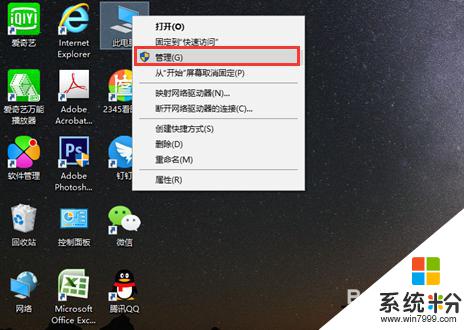
2.在页面左侧找到【设备管理器】,点击打开,然后在右边一栏找到【照相机】。
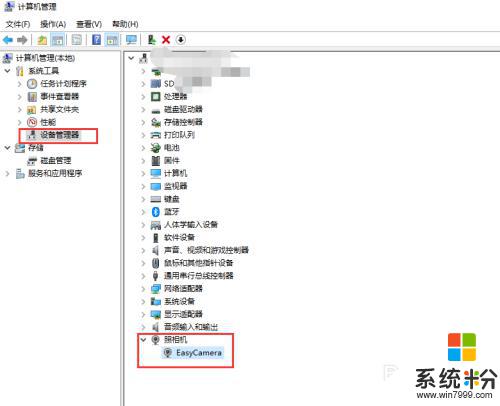
3.双击进入,如果框里显示内容为这个设备运转正常。说明你的摄像头功能打开了,如果显示的是禁用,我们就需要解除禁用。
点击 【驱动程序】,再点击【禁用设备】。确认,这个时候会弹出对话框提醒你是否解除禁用,点击确认。
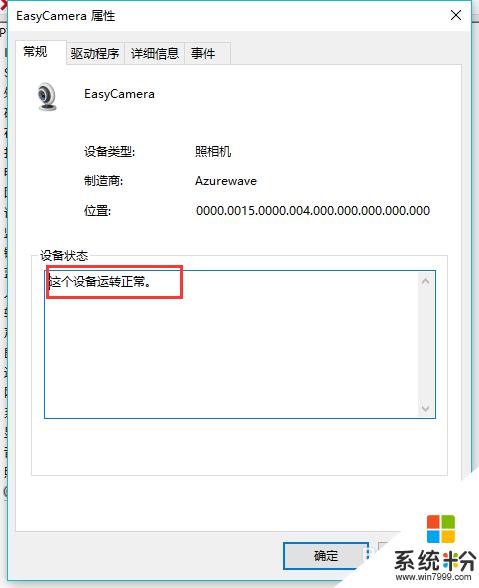
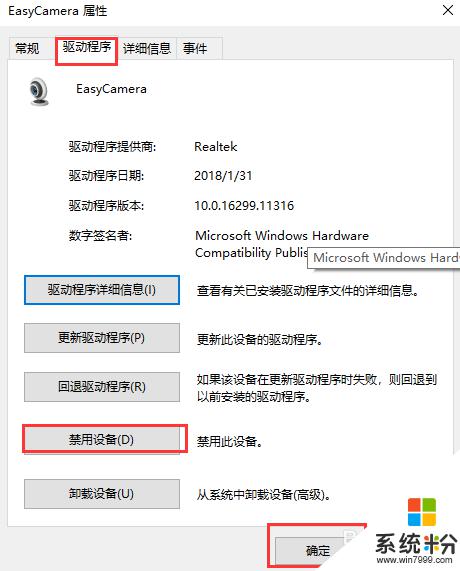
4.然后我们还要点击【更新驱动程序】在弹出的对话框中选择更新,完成后才能成功开启摄像头功能。
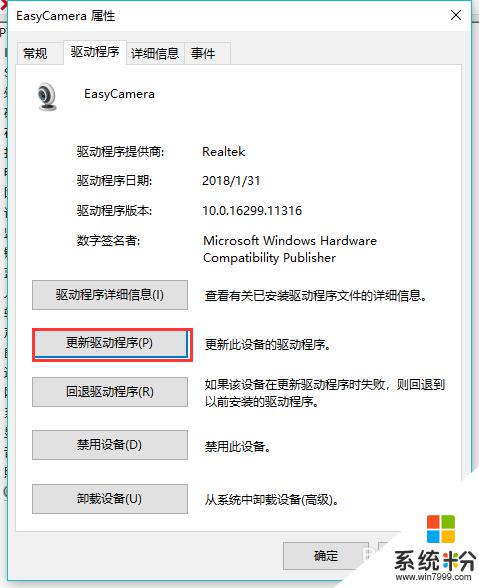
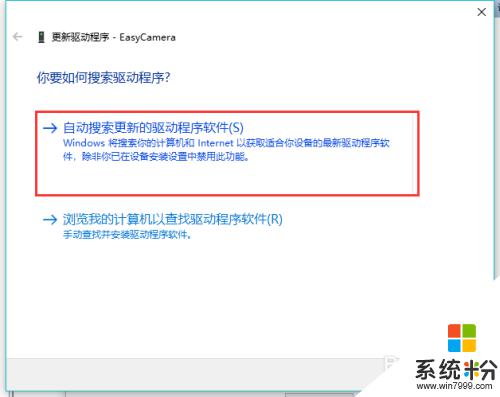
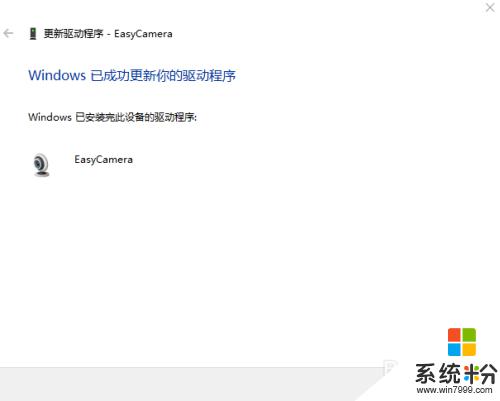
以上是关于如何查看笔记本摄像头的全部内容,如果需要的用户可以按照以上步骤进行操作,希望对大家有所帮助。